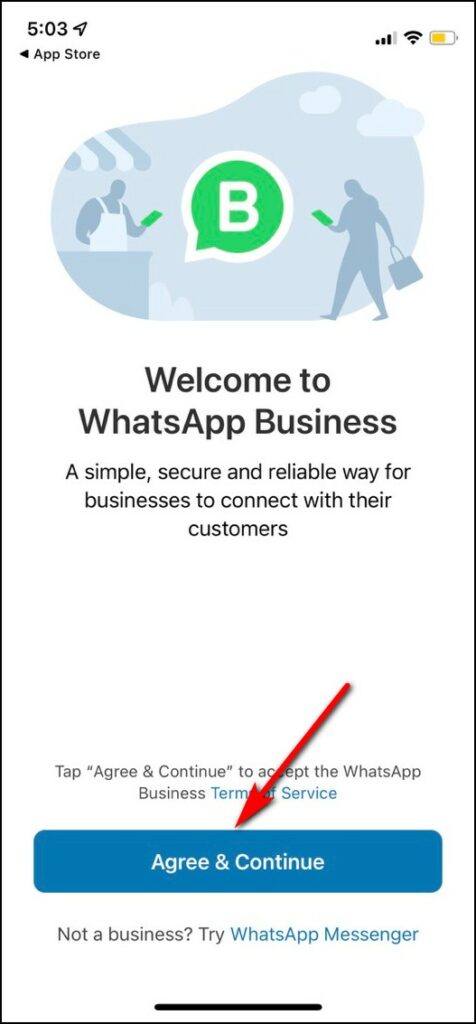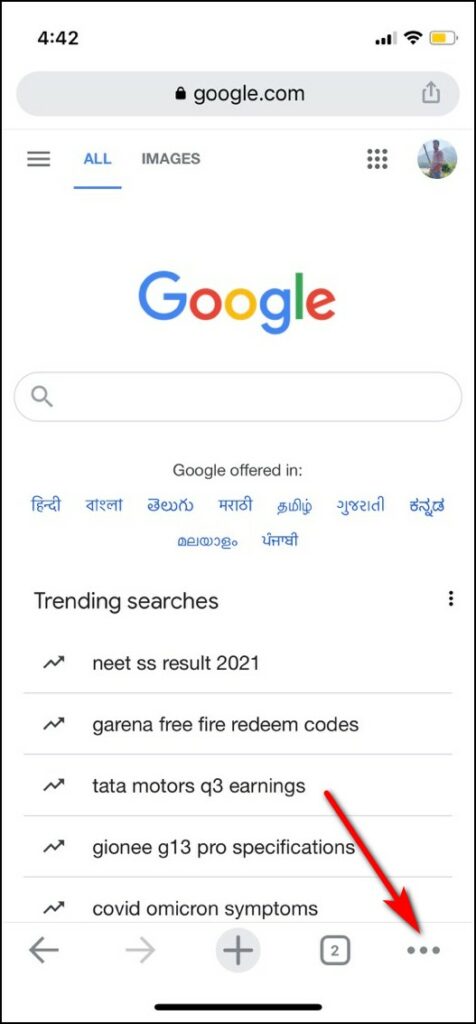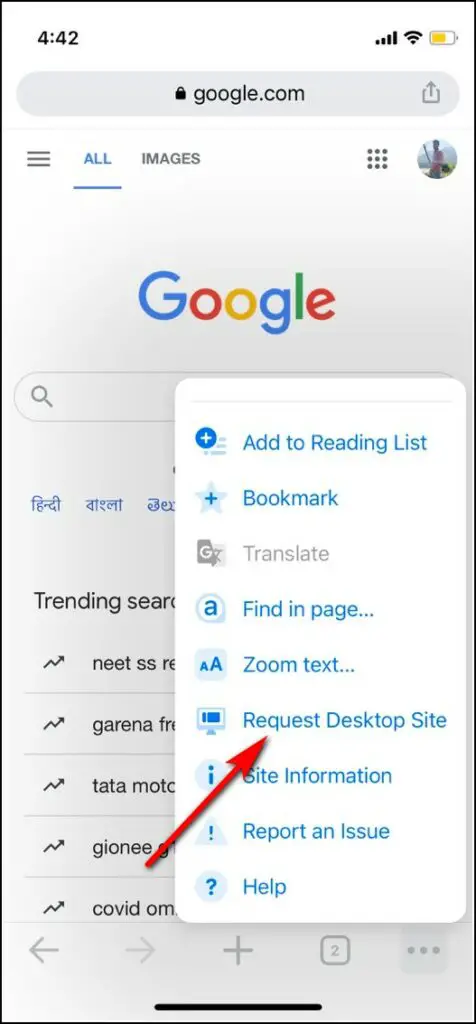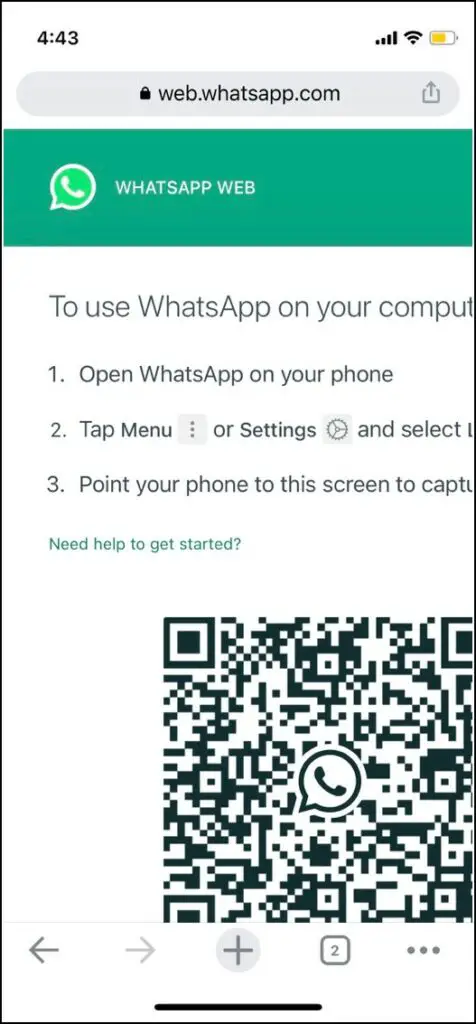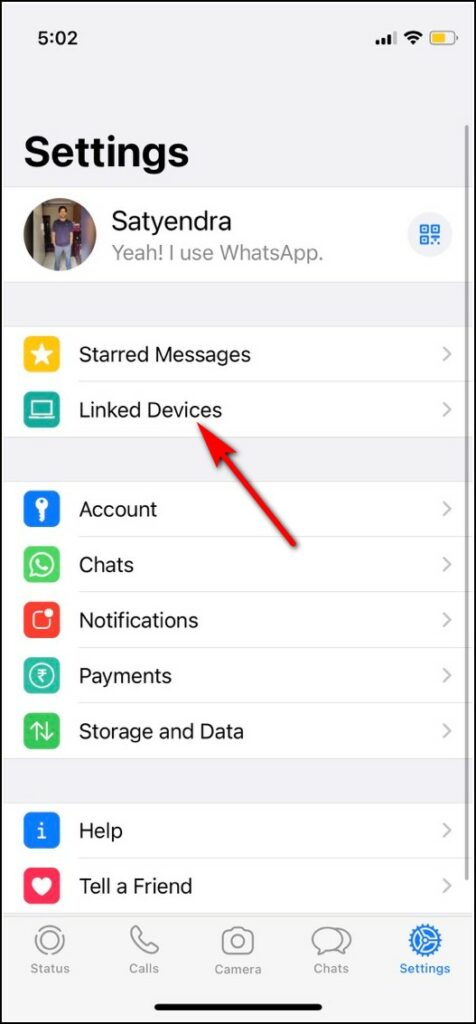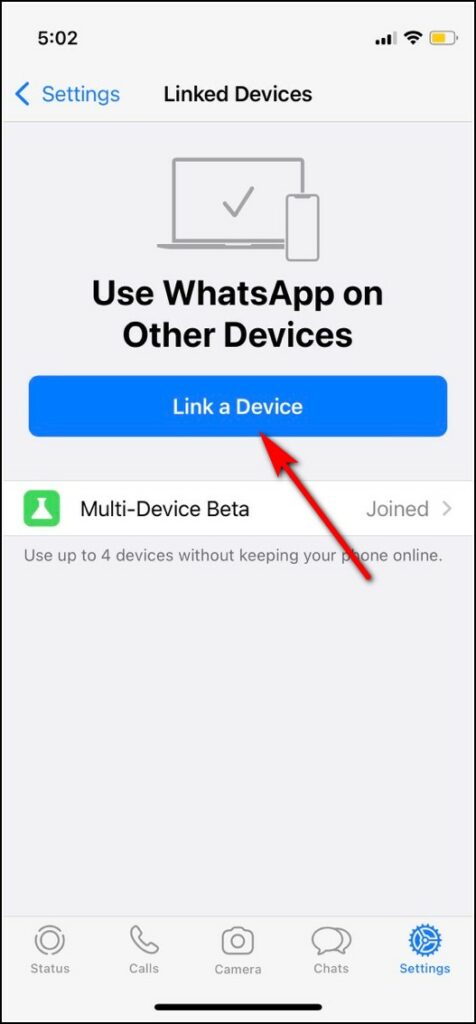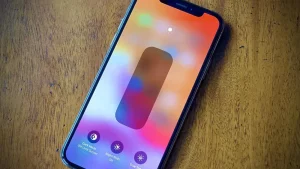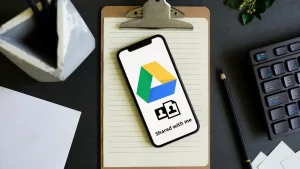안드로이드 스마트폰에서는 듀얼 앱과 같은 내장 기능이나 패러렐 스페이스와 같은 일부 타사 도구를 사용하면 하나의 앱에서 서로 다른 두 개의 계정을 사용하는 것이 매우 쉽습니다. 그러한 앱 중 하나가 WhatsApp이며, 많은 사람들이 휴대폰에서 두 개의 WhatsApp 계정을 사용하고자 합니다. 안드로이드에서는 꽤 쉬운데, 아이폰은 어떨까요? Apple은 이러한 내장 기능을 제공하지 않기 때문에 App Store에 타사 도구도 없습니다. 그렇다면 iPhone에서 두 개의 WhatsApp 계정을 어떻게 사용하시겠습니까? 가능한 모든 방법을 알아봅시다.
또한, Android에서 iPhone으로 WhatsApp 채팅을 가져오는 방법도 읽어보세요.
iPhone에서 두 개의 WhatsApp 계정 사용하기
목차
iPhone에서 서로 다른 두 개의 WhatsApp 계정을 사용하는 방법은 여러 가지가 있습니다. App Store에서 사용할 수 없는 타사 앱을 사용할 수 있는 방법도 있지만, 이 방법은 권장하지 않습니다. 나머지 방법은 계속 읽어보세요!
또한, WhatsApp 뱅킹을 활성화하는 방법과 지원되는 모든 은행 목록을 읽어보세요.
WhatsApp 비즈니스 앱 사용
WhatsApp은 기업이 고객과 소통할 수 있는 전용 WhatsApp 비즈니스 앱을 출시했습니다. 이 앱은 일반 WhatsApp보다 몇 가지 기능이 추가되었지만, 채팅과 통화에는 여전히 사용할 수 있습니다.
1. iPhone에서 App Store로 이동합니다.
2. WhatsApp 비즈니스를 검색하고 ‘받기’를 탭하여 설치합니다.
3. 앱을 열고 동의 및 계속을 탭합니다.
4. 이제 두 가지 옵션이 표시됩니다. 하나는 비즈니스 계정으로 사용할 동일한 WhatsApp 번호를 사용하거나 다른 번호를 사용하는 것입니다.
5. 두 번째 옵션을 선택하고 두 번째 휴대폰 번호를 입력합니다.
6. 받은 OTP와 이름을 입력합니다.
7. 마지막으로 ‘비즈니스가 아님’ 옵션을 선택하고 완료를 탭합니다.
여기까지입니다. 이제 iPhone에서 두 개의 WhatsApp 계정을 사용할 수 있습니다.
WhatsApp 웹 사용
또 다른 옵션은 다른 번호로 iPhone에서 WhatsApp 웹을 사용하는 것입니다. 하지만 이를 위해서는 먼저 휴대폰에서 해당 WhatsApp 계정을 사용해야 하며, Chrome 브라우저의 데스크톱 사이트에서도 해당 계정을 열어야 합니다. 방법은 다음과 같습니다:
1. iPhone에서 Google 크롬을 엽니다.
2. 이제 하단의 점 3개를 탭하고 메뉴에서 ‘데스크톱 사이트 요청’을 선택합니다.
3. 그런 다음 web.whatsapp.com을 엽니다.
4. 이제 다른 휴대폰에서 해당 WhatsApp 번호로 먼저 로그인해야 합니다.
5. WhatsApp 계정 설정으로 이동하여 상단의 점 3개를 탭합니다.
6. 그런 다음 연결된 디바이스를 선택한 다음 디바이스 연결을 탭합니다.
7. 이제 Chrome 브라우저에서 iPhone 화면에 표시된 QR 코드를 스캔합니다.
이제 끝입니다. Chrome 브라우저에서 WhatsApp 계정이 로그인되고 두 번째 휴대폰에서 로그아웃을 선택할 수 있습니다. 이제 WhatsApp은 다중 디바이스 로그인을 지원하므로 브라우저에서 로그아웃되지 않습니다.
관련 도움말 | 태블릿, iPad, Windows PC 및 Mac에서 WhatsApp 사용 방법
지금까지 아이폰에서 두 개의 WhatsApp 계정을 사용하는 방법을 알아봤습니다. 더 많은 팁과 요령이 궁금하다면 GTU를 계속 지켜봐 주세요!